Heim >Software-Tutorial >Computer Software >So verwenden Sie Onenote – Tutorial zur Onenote-Nutzung
So verwenden Sie Onenote – Tutorial zur Onenote-Nutzung
- PHPznach vorne
- 2024-03-05 12:50:061314Durchsuche
PHP Editor Youzi hilft Ihnen dabei, die Verwendungsfähigkeiten von OneNote ganz einfach zu erlernen! Onenote ist eine leistungsstarke Notizensoftware von Microsoft mit umfangreichen und praktischen Funktionen. Mit Onenote können Benutzer problemlos verschiedene Formen von Informationen wie Text, Bilder, Audio und Video aufzeichnen und mehrere Geräte synchronisieren, sodass Ihre Notizen jederzeit und überall angezeigt und bearbeitet werden können. In diesem Tutorial werden die grundlegenden Vorgänge, allgemeinen Funktionen und erweiterten Techniken von OneNote im Detail vorgestellt, sodass Sie schnell loslegen, die Arbeitseffizienz verbessern und die Verwaltung von Notizen einfach und bequem gestalten können!
1. Öffnen Sie nach der Installation der Software die Software. Die Materialverwaltung der Software ist hauptsächlich in vier Ebenen unterteilt: Notizbuch, Partition, Seite und Unterseite. Jedes Notizbuch entspricht einem Ordner, und eine Partition entspricht den in dem Ordner gespeicherten Dateien, Seiten und Unterseiten, die in Partitionsdateien gespeichert werden (wie in der Abbildung dargestellt).
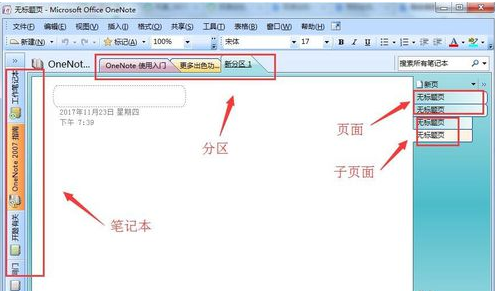
Als nächstes können Sie ein Notizbuch erstellen, indem Sie auf Datei klicken und dann Neues Notizbuch auswählen. Befolgen Sie im Popup-Dialogfeld die Anweisungen, um den Namen und den Speicherort des Notizbuchs festzulegen.
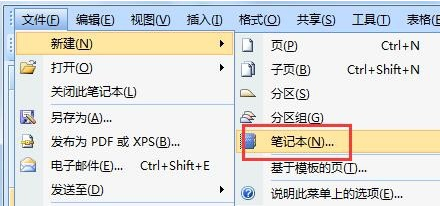
3. Erstellen Sie dann eine Partition, verwenden Sie Datei > Neu > Partition, erstellen Sie eine neue Partition und benennen Sie die neue Partition um (wie in der Abbildung gezeigt).
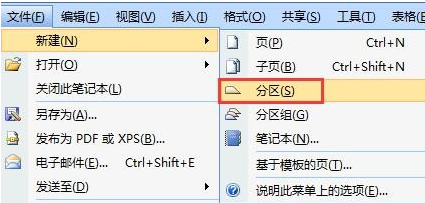
4. Wählen Sie dann die Seite zur Partitionserstellung aus, klicken Sie zunächst auf „Neue Partition“, klicken Sie mit der rechten Maustaste auf die angezeigte Stelle und wählen Sie „Neue Seite“, um eine neue Seite zu erstellen (wie im Bild gezeigt).
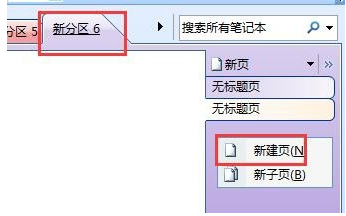
5. Anschließend können Sie Unterseiten unter der Seite erstellen. Die Unterseiten gehören zum untergeordneten Verzeichnis der Seite und werden relativ zur Seite eingerückt (wie in der Abbildung gezeigt).
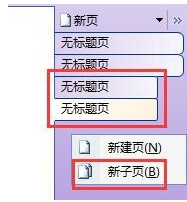
6. In der Hauptoberfläche der Software können Sie Materialien bearbeiten und gesammelte Bilder, Texte usw. einfügen (wie im Bild gezeigt).
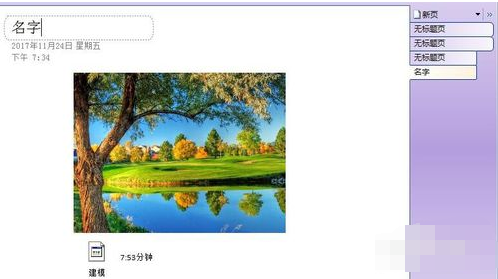
7. Speichern Sie das Notizbuch und die Datei wird in dem Ordner gespeichert, der dem zuvor ausgewählten Pfad entspricht, und für jede Partition wird eine unabhängige Datei erstellt (wie in der Abbildung gezeigt).

Das Obige ist der gesamte Inhalt zur Verwendung von Onenote, den Ihnen der Herausgeber zur Verfügung gestellt hat. Ich hoffe, er kann für Sie hilfreich sein.
Das obige ist der detaillierte Inhalt vonSo verwenden Sie Onenote – Tutorial zur Onenote-Nutzung. Für weitere Informationen folgen Sie bitte anderen verwandten Artikeln auf der PHP chinesischen Website!

